
Mark Lucas
0
2472
621
Šifrirate li podatke na svom pametnom telefonu? Ako ne, riskirate ga izgubiti u trenutku krađe vašeg telefona. Šifriranje podataka ne samo zbog paranoida: 4 razloga za šifriranje vašeg digitalnog života, ne samo zbog paranoida: 4 razloga za šifriranje vašeg digitalnog šifriranja života nisu samo paranoični teoretičari zavjere, niti su to samo tehnički geekovi. Šifriranje je nešto od čega svaki korisnik računala može imati koristi. Tehničke web stranice pišu o tome kako možete šifrirati svoj digitalni život, ali ... je (u većini slučajeva) toliko jednostavno da ne smetaju manje-više otvoreni poziv lopovima i prevarantima da ukradu vaše podatke i profitiraju od njih.
Sve što trebate je pravi softver koji se obično isporučuje u operativnom sustavu ili od strane proizvođača uređaja.
Osiguravanje pametnog telefona: jednostavno je, pa to i učinite!
Uz tako veliku prijetnju krađe pametnih telefona i uz toliko mogućnosti da vam lopovi olakšaju prijenosnu trgovinu e-pošte, fotografije, podatke o pretraživanju, prijave računa i druge osobne podatke, neophodno je primijeniti bravu na svoju slušalicu.
To može biti kratki PIN, oblik kroz koji prelazite prstom po zaslonu da biste ga otključali ili čak fotografija lica ako koristite prepoznavanje lica za otključavanje uređaja. Ali kako to postaviti?
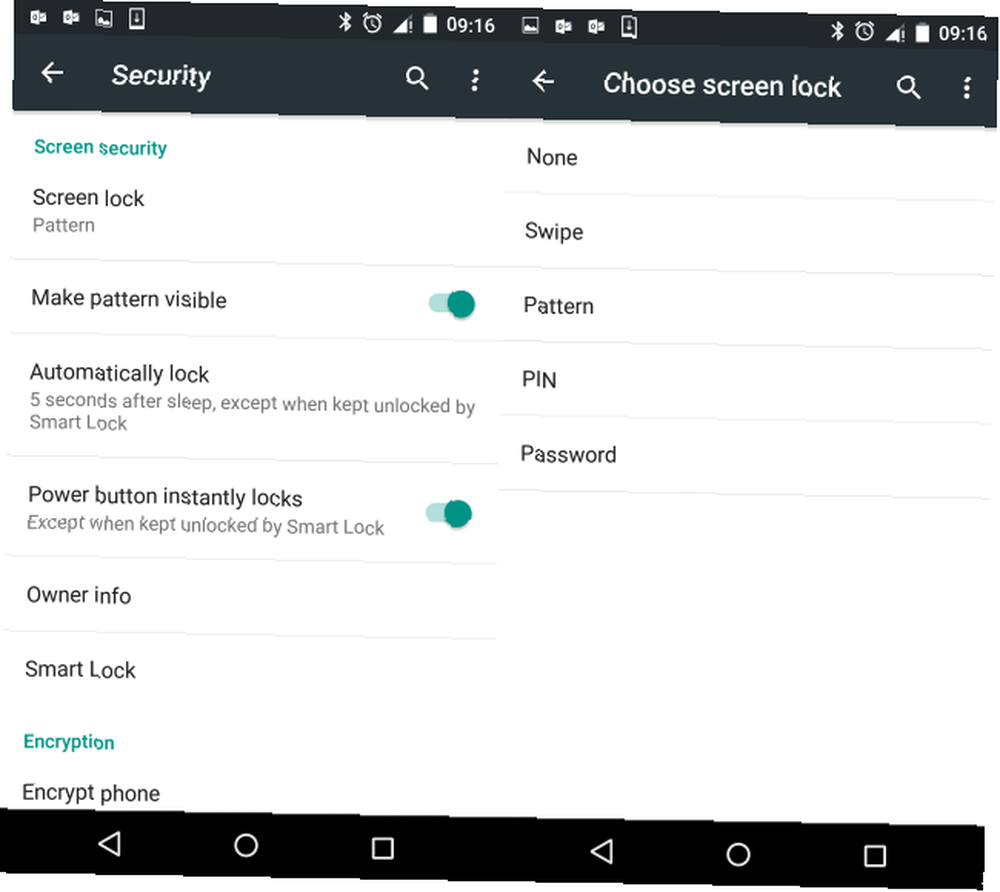
Na Androidu otvorite Postavke> Sigurnost> Sigurnost zaslona. Dotaknite Zaključavanje zaslona gdje možete birati između Pomičite prstom, uzorak, PIN, i Zaporka metode pristupa. Postavite ono što vam je najviše ugodno za otključavanje telefona.
Ako koristite Windows Phone, idite na Postavke> Zaključani zaslon> Lozinka i prebacite na Na. Od vas će se tražiti da postavite novu lozinku koja mora biti numerička, ali može biti veća od četiri znamenke.
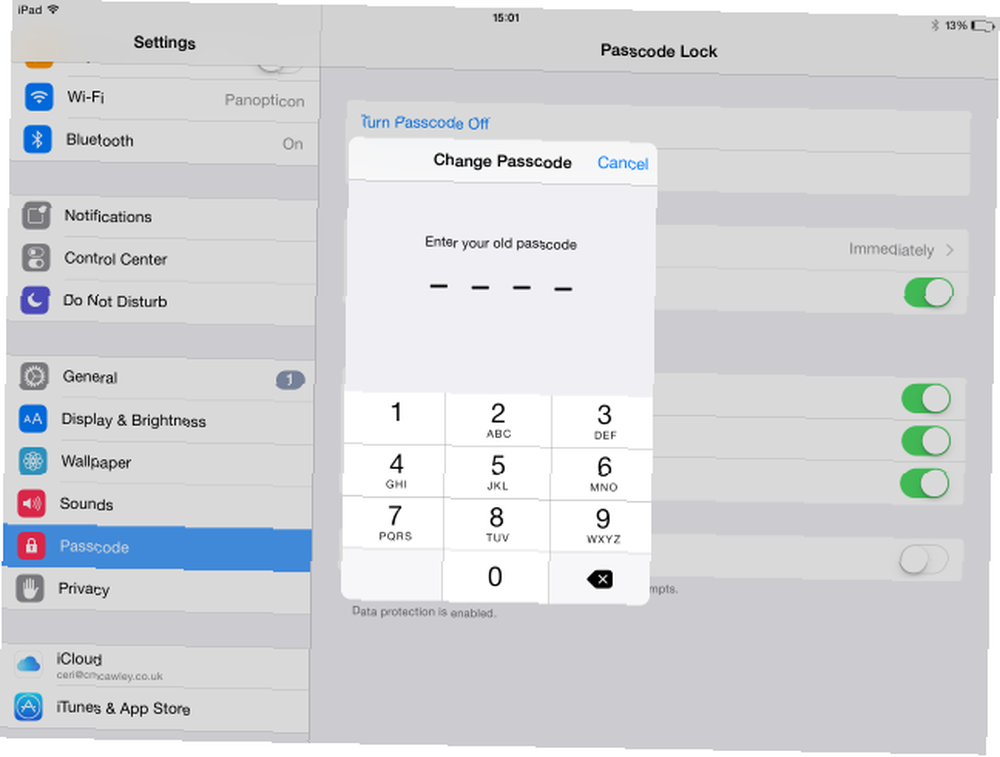
Korisnici iPhone i iPada trebali bi se otvoriti Postavke> Lozinka i odaberite Uključite pristupni kôd. Zatim možete upotrijebiti nove opcije za postavljanje dugog ili kratkog pristupnog koda (koristite Jednostavna šifra prebacite da biste ovo prebacili). Kad je postavljen pristupni kôd, to će biti potrebno svaki put kada ponovno pokrenete ili probudite iPhone.
Koristite BlackBerry? Složimo se da su podcijenjeni, žive s BlackBerryjem: Lame Duck ili originalnom alternativom Android? Živjeti s BlackBerryjem: Lame Patka ili originalna Android alternativa? Novi BlackBerry Z10 je zasigurno impresivan - ali kako se njegovo korištenje uspoređuje s korištenjem nove slušalice Android ili Windows Phone? Odlučio sam saznati. i ostavi na tome. Da biste otvorili lozinku Postavke> Sigurnost i privatnost> Zaporka uređaja i postavite prekidač na Na, zatim postavite lozinku kada se to zatraži.
Moderni BlackBerry uređaji također imaju zaseban korisnički prostor, poznat kao “radni prostor.” Ovo je u osnovi sekundarni profil koji ima svoje podatke i to možete postaviti prevlačenjem s vrha zaslona i odabirom odabira Balans> Promjena lozinke. Imajte na umu da će zaboraviti lozinku radnog prostora rezultirati time da će se radni prostor i podaci unutar njega izbrisati nakon toliko neuspjelih pokušaja i ta se lozinka ne može vratiti ili vratiti. Možda ćete smatrati sigurnijim koristiti postavljenu lozinku radnog prostora kao lozinku za svoj uređaj Koristi kao lozinku za moj uređaj prebačen na Na.
(Ako je vaš BlackBerry povezan s korporativnim računom e-pošte, sigurnost je već trebala biti uspostavljena, pa se obratite IT odjelu organizacije.)
Zaključajte svoju SIM karticu za još veću sigurnost pametnih telefona
Upozorenje: nemojte aktivirati zaključavanje SIM kartice bez da prvo znate mrežni PIN!
PIN-ovi i prelasci samo su jedan od načina zaštite vašeg telefona. Dodatni sloj sigurnosti možete unijeti zaključavanjem vaše SIM kartice Što je SIM kartica i što radi? Što je SIM kartica i što radi? Što je SIM kartica i zašto je toliko važna? Povezuje vas s mrežom mobilnog operatera, pohranjuje kontaktne podatke i još mnogo toga. , što može spriječiti neovlašteni pristup telefonskim pozivima. Ovo neće zaključati ostatak telefona, pa može biti korisno ako dopustite maloj osobi da koristi svoj pametni telefon za igranje igara.
Korisnici Androida trebali bi krenuti Postavke> Sigurnost> Zaključavanje SIM kartice i dodirnite Postavljanje zaključavanja SIM kartice. Na sljedećem zaslonu prebacite Zaključajte SIM karticu do Na. To će omogućiti zaključavanje SIM kartice, ali ćete morati unijeti postojeći kod SIM kartice kako biste omogućili ili promijenili kôd.
Ako koristite iOS, idite na Postavke> Telefon> SIM PIN (ili Postavke> Mobitelski podaci> SIM PIN na iPadu) i unesite postojeći PIN mreže SIM-a za potvrdu. Nakon toga vaš će uređaj imati PIN za otključavanje zaslona i PIN za SIM.
Na Windows Phone može se postaviti zaključavanje SIM kartice Postavke> Aplikacije> Telefon, gdje biste trebali omogućiti Sigurnost SIM kartice. Kad se od vas zatraži da unesete PIN, učinite to prema uputama vašeg mrežnog davatelja. Sada ćete imati dva PIN koda na vašem telefonu, jedan za otključavanje zaslona i drugi za otključavanje PIN-a - nemojte ih zbuniti!
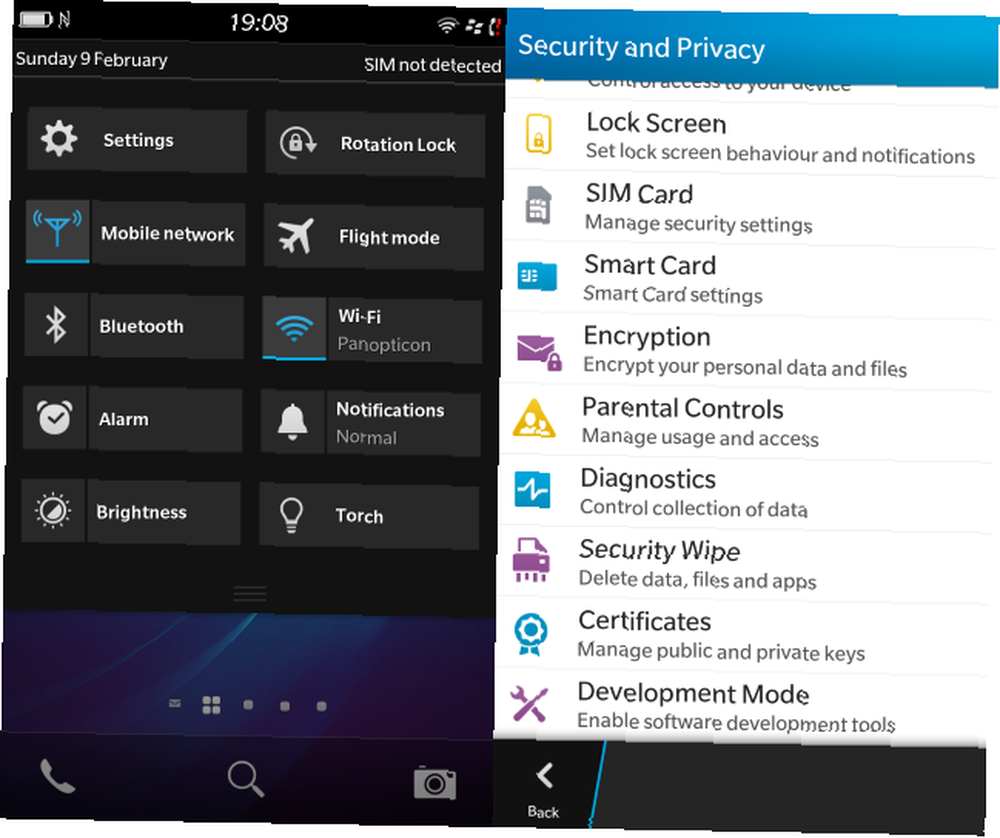
Za BlackBerry, povucite prstom prema dolje i otvorite Postavke> Sigurnost i privatnost> SIM kartica i postavi Prekidač za zaključavanje PIN-a SIM kartice do Na. Možda ćete primijetiti da imate dva PIN koda SIM kartice. Prvo je zaštita SIM kartice, dok drugo kontrolira pristup značajkama poziva. Oba se po potrebi mogu aktivirati, mada to može pokazati previše sigurnosti. (Uzgred, jeste li znali da je relativno lako preći s BlackBerryja na Android Kako prebaciti s BlackBerryja na Android Kako prebaciti s BlackBerryja na Android Prebacivanje s BlackBerryja na Android? Prebacivanje s BlackBerryja na Android? Evo svega što trebate znati.)
Šifriranje vašeg Android, iPhone ili Windows Phone
Ove su dvije brave korisne, ali za optimalnu sigurnost uređaja trebali biste uvesti šifriranje, najsigurniju metodu Kako funkcionira šifriranje i je li to stvarno sigurno? Kako funkcionira enkripcija i je li stvarno sigurna? zaštite podataka na vašem uređaju. Uostalom, čak i ako lopov ne može pogoditi četveroznamenkasti PIN ili slijediti obrazac koji vam je masni palac ostavio preko zaslona telefona, on ili ona će i dalje moći prikupiti lijepi komad osobnih podataka dodavanjem USB kabela u Android pametni telefon i čitanjem pohrane na računalu.
Šifriranje vašeg telefona, međutim, spriječit će bilo koga bez vašeg PIN-a da pristupi bilo kojem od podataka pohranjenih na njemu. Doista nema razloga da to ne učinite.
Šifriranje podataka na Androidu
Šifriranje podataka na Androidu odvojeno je od glavnog zaslona za postavljanje zaporke, ali kada se jednom aktivira, veže se za pristupni kôd. Imajte na umu da nakon primjene šifriranja ako zaboravite svoj PIN, vaši će podaci ostati nedostupni. Samo vaš PIN može dešifrirati vaše podatke.
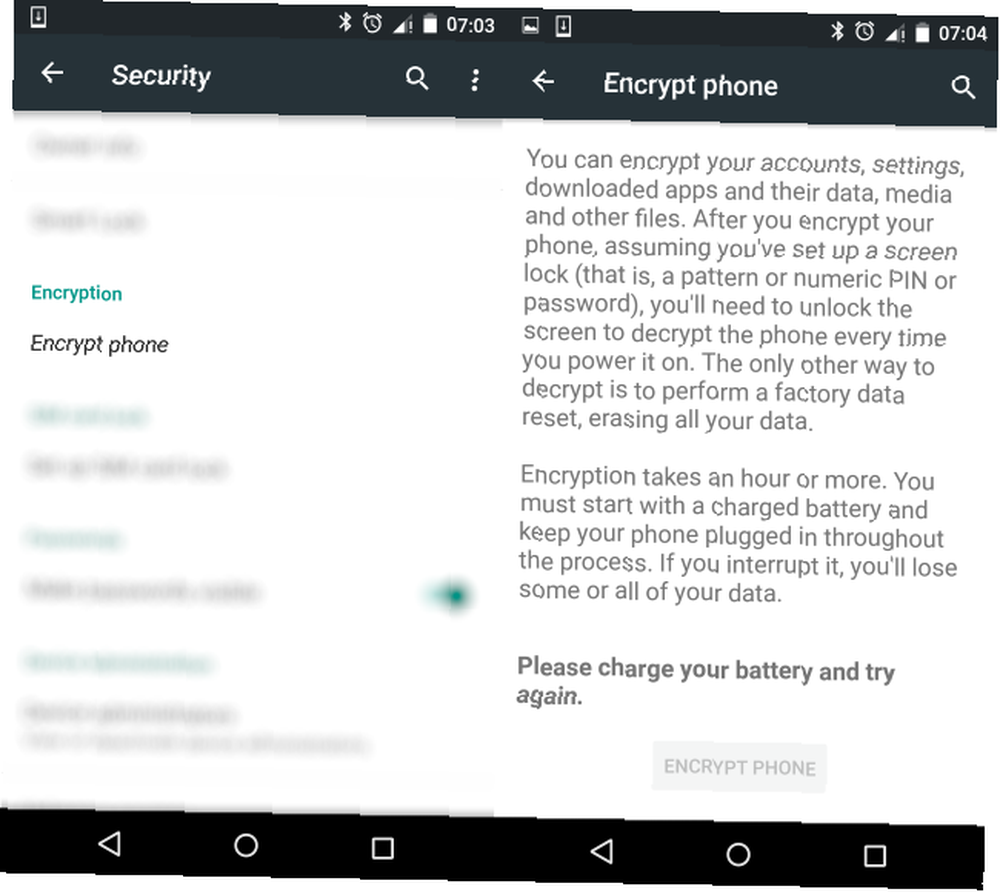
Da biste šifrirali Android uređaj, trebali ste već postaviti PIN kao gore. Također ćete trebati spojiti telefon na punjač, jer je postupak šifriranja intenzivno akumulator. Nastavite do Postavke> Sigurnost> Šifriranje> Šifriraj telefon. Pročitajte upozorenje / objašnjenje i provjerite jeste li zadovoljni implikacijama šifriranja. Kad ste zadovoljni, dodirnite TELEFONSKI TELEFON a onda idite i napravite nešto drugo. Tijekom postupka šifriranja vaš će telefon biti posvećen tom zadatku, tako da nećete moći pozivati, pokretati aplikacije, provjeriti e-poštu itd..
Nakon dovršetka šifriranja telefon bi trebao raditi normalno. To, međutim, ovisi o tome ima li vaša slušalica namjenski procesor za bavljenje šifriranjem / dešifriranjem ili se oslanja na glavni procesor. Ako je ovo drugo, stvari će se odvijati malo sporo s aktiviranjem enkripcije. Srećom, u većini slučajeva ako se zbog kriptiranja telefon radi kao četvrtasti kotač, možete se vratiti na Postavke> Sigurnost> Šifriranje> Šifriraj telefon i onemogući šifriranje. No, to ne bismo preporučili u većini slučajeva.
Šifriranje podataka na iOS-u
Stvari su malo jednostavnije s iOS-om. Čim postavite pristupni kôd / PIN za svoj uređaj (pogledajte gore), podaci na iPhoneu ili iPadu šifriraju se.
Šifrirajte Windows Phone 8.x
Ako vaša organizacija ne upravlja vaš Windows Phone, on se ne može kriptirati. To se može postići samo putem Microsoft Exchange poslužitelja. Microsoftov savjet korisnicima koji žele šifrirati svoje uređaje je korištenje standardnog PIN-a, koji je potrebno unijeti kako bi se uređaj mogao čitati putem USB veze s računalom. Također upućuju korisnike da se aktiviraju Pronađi moj telefon Kako pronaći izgubljeni ili ukradeni Windows Phone Kako pronaći izgubljeni ili ukradeni Windows Phone Jeste li ipak omogućili Pronađi moj telefon? Jednog dana, ova se izvorna značajka Windows Phone-a može ponovno spojiti s vašim uređajem. Bolje provjerite je li uključeno prije nego što bude prekasno! unatoč dugotrajnoj nepouzdanosti ovog sustava.
Srećom, postoji način šifriranja uređaja sa sustavom Windows Phone, ali to znači čekanje na ažuriranje sustava Windows Mobile 10 Koliko je Windows Phone u sustavu Windows 10? Koliko Windows Phone ima u sustavu Windows 10? Windows 10 nije taj roman. Sadrži čitav niz Windows 8 i mnoge značajke koje su uspješno pionirane na Windows Phone. Sada svi možemo uživati u njima. Saznajte koje…, gdje je značajka uočena u pregledu verzija ranije 2015..
Šifrirajte svoj BlackBerry
Omogućivanje šifriranja na uređaju BlackBerry jednako je jednostavno kao i na ostalim platformama. Pomičite prstom prema dolje i dodirnite Postavke> Sigurnost> Šifriranje, a zatim prebacite Šifriranje uređaja i / ili Šifriranje medijske kartice do Na.
Imajte na umu da će šifrirani podaci biti nedostupni ako zaboravite pristupni kôd uređaja.
Ostale metode zaštite vašeg pametnog telefona
Šifriranje, zaključavanje zaslona i PIN-ovi SIM kartice nisu jedini način da osigurate svoj pametni telefon. Trebali biste koristiti alat za udaljeno korištenje uređaja kao što je Prey Use Prey & Never Lose Your Laptop or Phone Again [Cross-Platform] Upotrijebite plijen i nikad izgubiti prijenosnik ili telefon [Cross-Platform] Evo stvari o mobilnim i prijenosnim uređajima: budući da nisu vezani ni za što, gotovo je jednostavno izgubiti ih ili, što je još gore, ukrasti ih točno ispod nosa. Mislim, ako ... primjerice, ali su dostupne i druge metode. Možda znate jednog ili dva? Podijelite svoje znanje u komentarima.











